使用 Okta 插件和 Okta 身份提供商为 ODBC 配置 SSO
本页说明了如何配置 Amazon Athena ODBC 驱动程序和 Okta 插件,以使用 Okta 身份提供者添加单点登录(SSO)功能。
先决条件
要完成本教程中的步骤,需要以下内容:
-
Amazon Athena ODBC 驱动程序。有关下载链接,请参阅 通过 ODBC 连接到 Amazon Athena。
-
要与 SAML 一起使用的 IAM 角色。有关更多信息,请参阅《IAM 用户指南》中的创建用于 SAML 2.0 联合身份验证的角色。
-
Okta 账户。要了解相关信息,请访问 Okta.com
。
在 Okta 中创建应用程序集成
首先,使用 Okta 控制面板创建和配置 SAML 2.0 应用程序以单点登录 Athena。您可以在 Okta 中使用现有的 Redshift 应用程序来配置对 Athena 的访问权限。
在 Okta 中创建一个应用程序集成
-
在 Okta.com
上登录账户的管理员页面。 -
在导航窗格中,选择 Applications(应用程序)、Applications(应用程序)。
-
在 Applications(应用程序)页面上,选择 Browse App Catalog(浏览应用程序目录)。
-
在 Browse App Integration Catalog(浏览应用程序集成目录)页面的 Use Case(使用场景)部分中,选择 All Integrations(所有集成)。
-
在搜索框中输入 Amazon Web Services Redshift,然后选择 Amazon Web Services Redshift SAML。
-
选择 Add Integration(添加集成)。
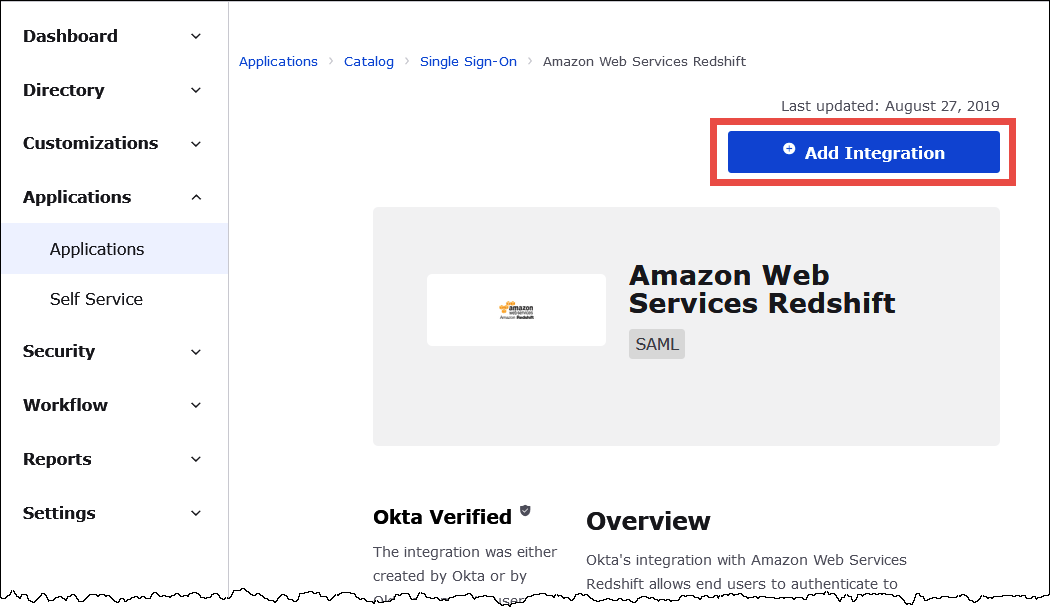
-
在 General Settings Required(必填常规设置)部分中,对于 Application label(应用程序标注),输入应用程序的名称。本教程使用的名称是 Athena-ODBC-Okta。
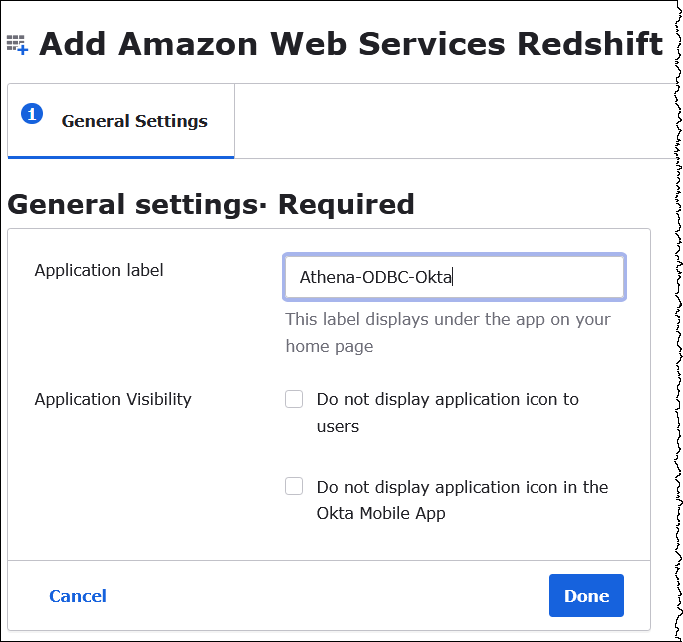
-
选择完成。
-
在 Okta 应用程序页面(例如,Athena-ODBC-Okta)上,选择 Sign On(登录)。
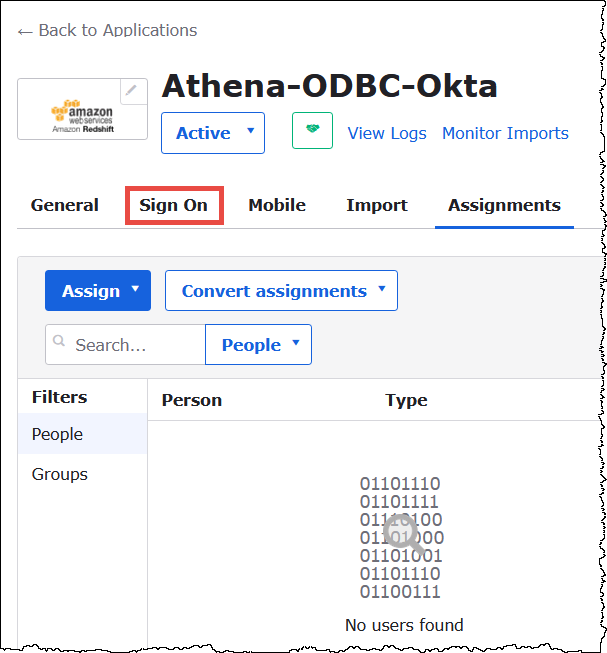
-
在 Settings(设置)部分中,选择 Edit(编辑)。

-
在 Advanced Sign-on Settings(高级登录设置)部分中,配置以下值。
-
对于 IdP ARN and Role ARN(IdP ARN 和角色 ARN),输入您的 Amazon IDP ARN 和角色 ARN,用逗号分隔。有关 IAM 角色格式的信息,请参阅《IAM 用户指南》中的为身份验证响应配置 SAML 断言。
-
对于 Session Duration(会话持续时间),输入一个介于 900 到 43200 秒之间的值。本教程使用的是默认值 3600(1 小时)。
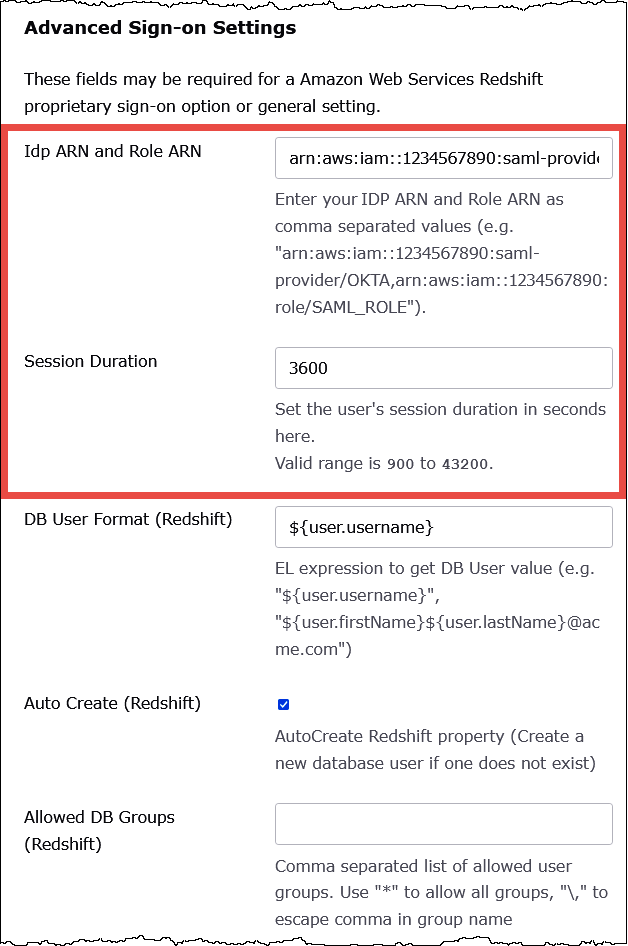
Athena 不使用 DbUser Format(DbUser 格式)、AutoCreate(自动创建)和 Allowed DBGroups(允许的数据库组)设置。您不需要配置这些设置。
-
-
选择保存。
从 Okta 检索 ODBC 配置信息
您现在已经创建了 Okta 应用程序,可以检索应用程序的 ID 和 IdP 主机 URL。稍后在配置 ODBC 以连接到 Athena 时将需要这些信息。
从 Okta 检索 ODBC 配置信息
-
选择 Okta 应用程序的 General(常规)选项卡,然后向下滚动到 App Embed Link(应用程序嵌入式链接)部分。
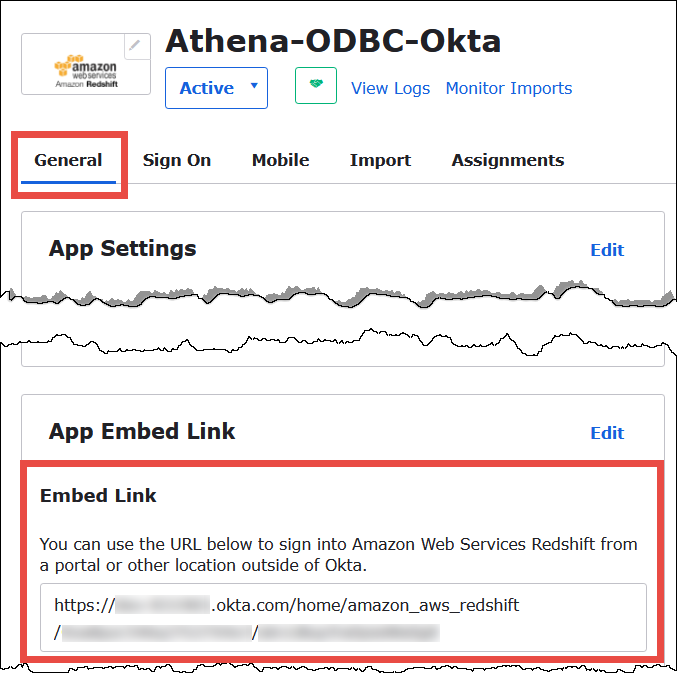
Embed Link(嵌入式链接)URL 采用以下格式:
https://trial-1234567.okta.com/home/amazon_aws_redshift/Abc1de2fghi3J45kL678/abc1defghij2klmNo3p4 -
从您的 Embed Link(嵌入式链接)URL 中提取并保存以下片段:
-
https://之后的第一个片段,直至(包含)okta.com(例如,trial-1234567.okta.com)。这是您的 IdP 主机。 -
URL 的最后两个片段,包括中间的正斜杠。这些片段是两个有 20 个字符的字符串,混合了数字和大小写字母(例如 Abc1de2fghi3J45kL678/abc1defghij2klmNo3p4)。这是您的应用程序 ID。
-
为 Okta 应用程序添加一个用户
您现在可以为您的 Okta 应用程序添加一个用户。
为 Okta 应用程序添加一个用户
-
在左侧导航窗格中,选择 Directory(目录),然后选择 People(人员)。
-
选择 Add person(添加人员)。
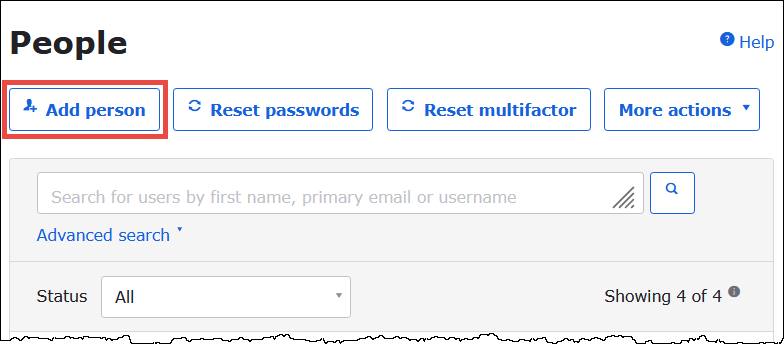
-
在 Add Person(添加人员)对话框中,输入下列信息。
-
对于 First name(名字)和 Last name(姓氏),输入值。本教程使用的是
test user。 -
输入 Username(用户名)和 Primary email(主电子邮件)的值。对于这两个参数,本教程使用的都是
test@amazon.com。您对密码的安全要求可能会有所不同。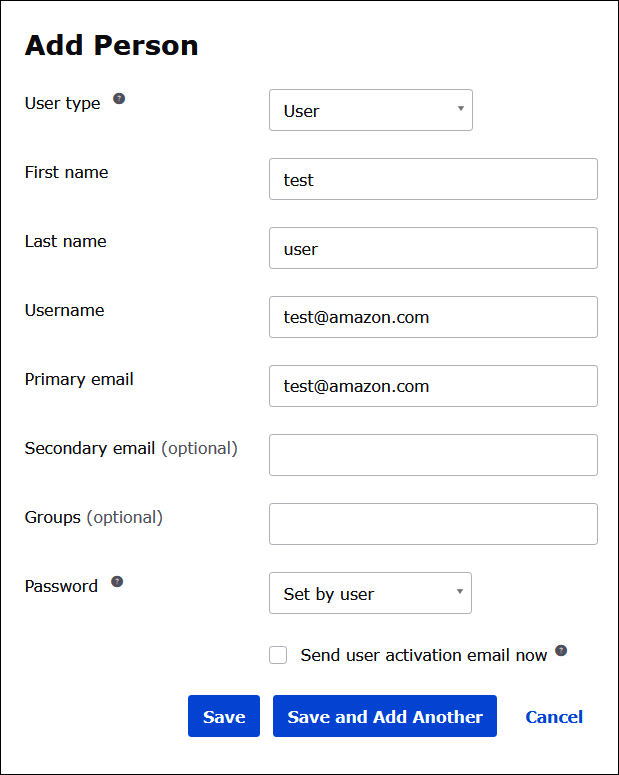
-
-
选择保存。
现在您可以将创建的用户分配到您的应用程序。
要将此用户分配给您的应用程序:
-
在导航窗格中,选择 Applications(应用程序)、Applications(应用程序),然后选择应用程序的名称(例如,Athena-ODBC-Okta)。
-
选择 Assign(分配),然后选择 Assign to People(分配给人员)。
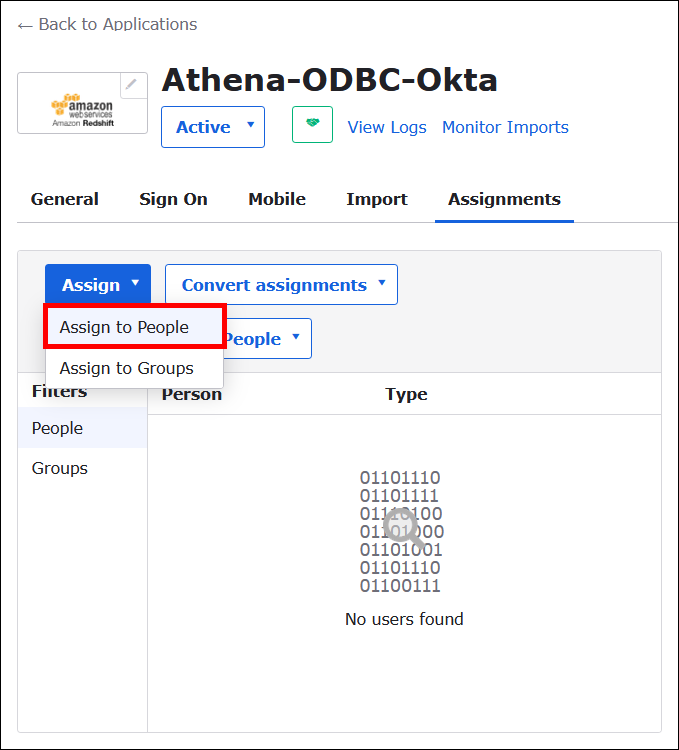
-
为您的用户选择 Assign(分配)选项,然后选择 Done(完成)。
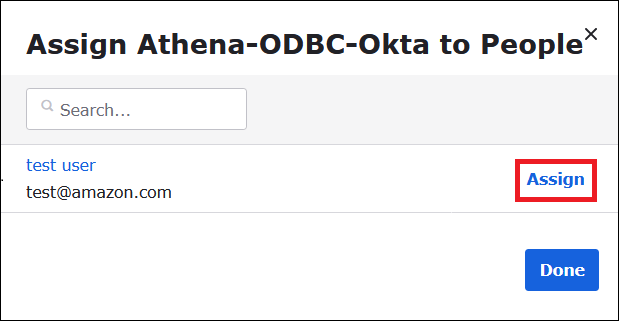
-
在提示时选择 Save and Go Back(保存并返回)。此对话框会显示用户的状态为 Assigned(已分配)。
-
选择完成。
-
选择 Sign On(登录)选项卡。
-
向下滚动到 SAML Signing Certificates(SAML 签名证书)部分。
-
选择操作。
-
打开 View IdP metadata(查看 IdP 元数据)的上下文(右键单击),然后选择浏览器选项以保存文件。
-
使用
.xml扩展名保存文件。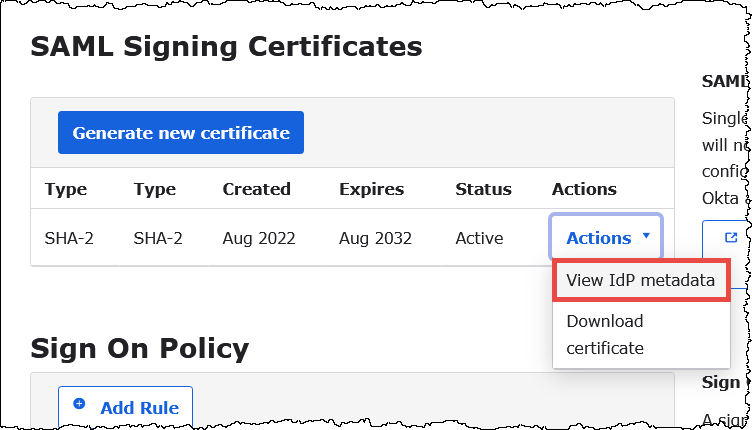
创建一个 Amazon SAML 身份提供者和角色
现在您可以在 Amazon 中将元数据 XML 文件上传到 IAM 控制台。您将使用此文件来创建一个 AmazonSAML 身份提供者和角色。使用 Amazon 服务管理员帐户来执行这些步骤。
在 Amazon 中创建一个 SAML 身份提供者和角色
-
登录Amazon Web Services 管理控制台,然后通过以下网址打开 IAM 控制台:https://console.aws.amazon.com/IAM/
。 -
在导航窗格中,选择 Identity providers(身份提供程序),然后选择 Add provider(添加提供商)。
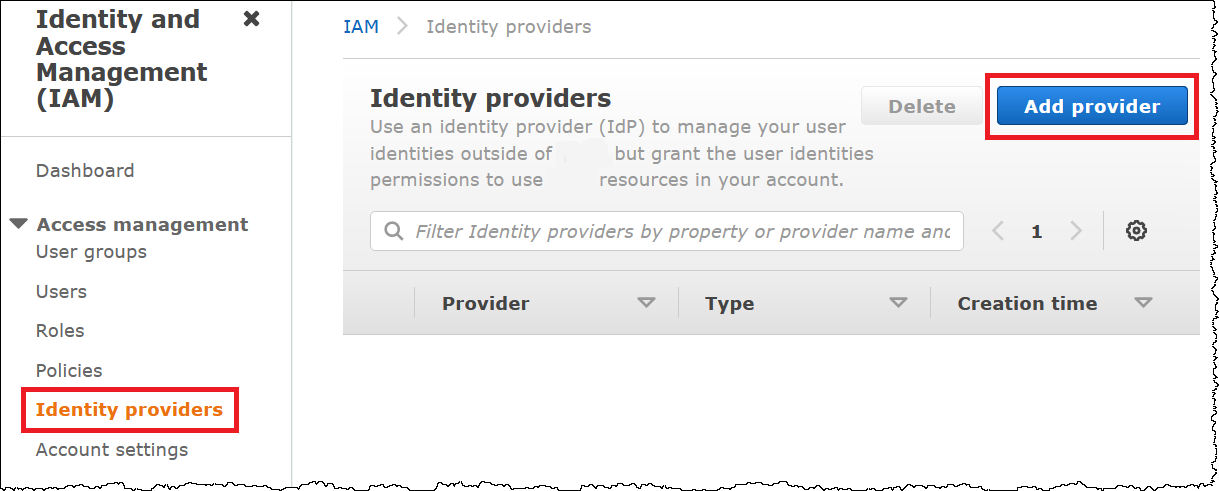
-
在 Add an Identity provider(添加身份提供者)页面上,对于 Configure provider(配置提供者),输入以下信息。
-
对于 Provider type(提供程序类型),选择 SAML。
-
对于 Provider name(提供者名称),为您的提供者输入一个名称(例如
AthenaODBCOkta)。 -
对于 Metadata document(元数据文档),请使用 Select file(选择文件)选项上载您下载的身份提供程序 (IdP) 元数据 XML 文件。
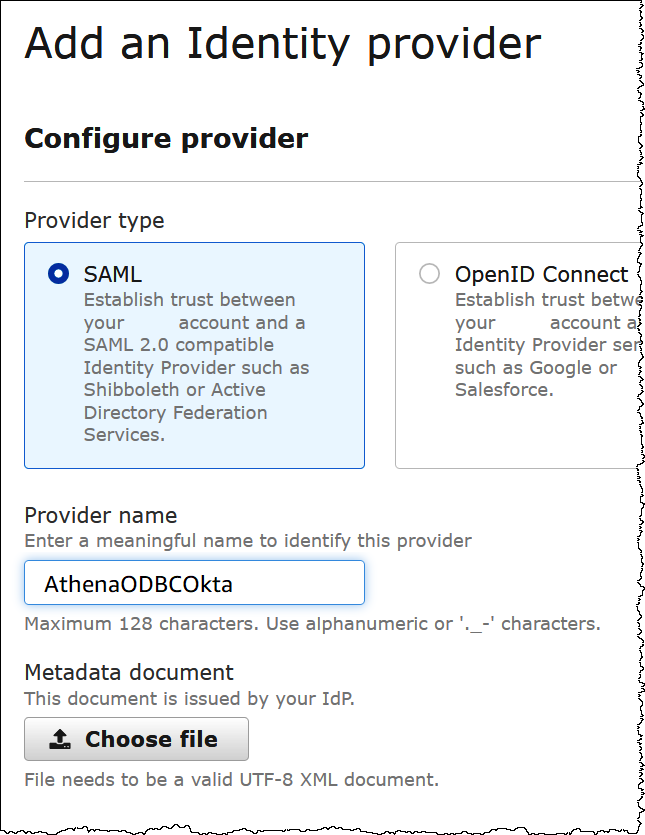
-
-
选择 Add provider(添加提供程序)。
创建一个用于访问 Athena 和 Amazon S3 的 IAM 角色
您现在可以创建一个用于访问 Athena 和 Amazon S3 的 IAM 角色。您需要将此角色分配给您的用户,从而可以为该用户提供对 Athena 的单点登录访问权限。
为您的用户创建一个 IAM 角色
-
在 IAM 控制台的导航窗格中,选择 Roles(角色),然后选择 Create role(创建角色)。
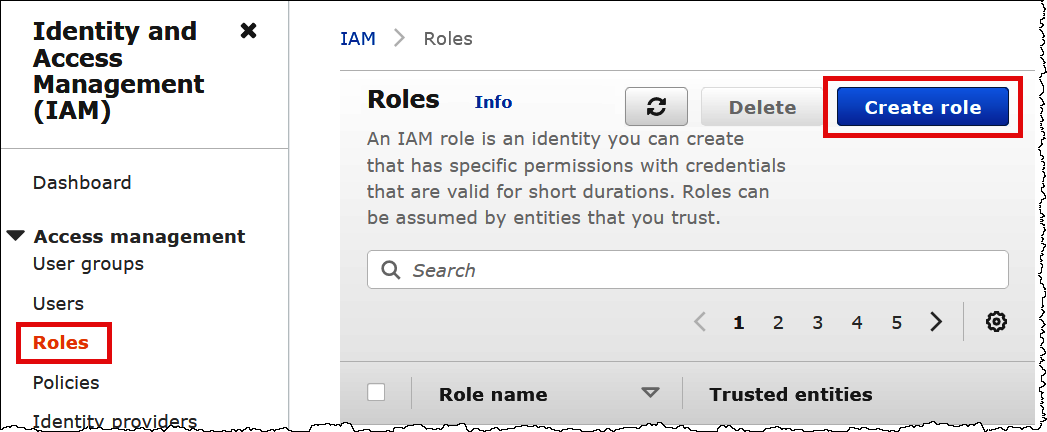
-
在 Create role(创建角色)页面上,选择以下选项:
-
对于 Select type of trusted entity(选择受信任实体的类型),选择 SAML 2.0 Federation。
-
对于 SAML 2.0–based provider(基于 SAML 2.0 的提供者),请选择您创建的 SAML 身份提供者(例如,AthenaODBCOkta)。
-
选择 Allow programmatic and Amazon Web Services 管理控制台 access(允许编程和访问)。
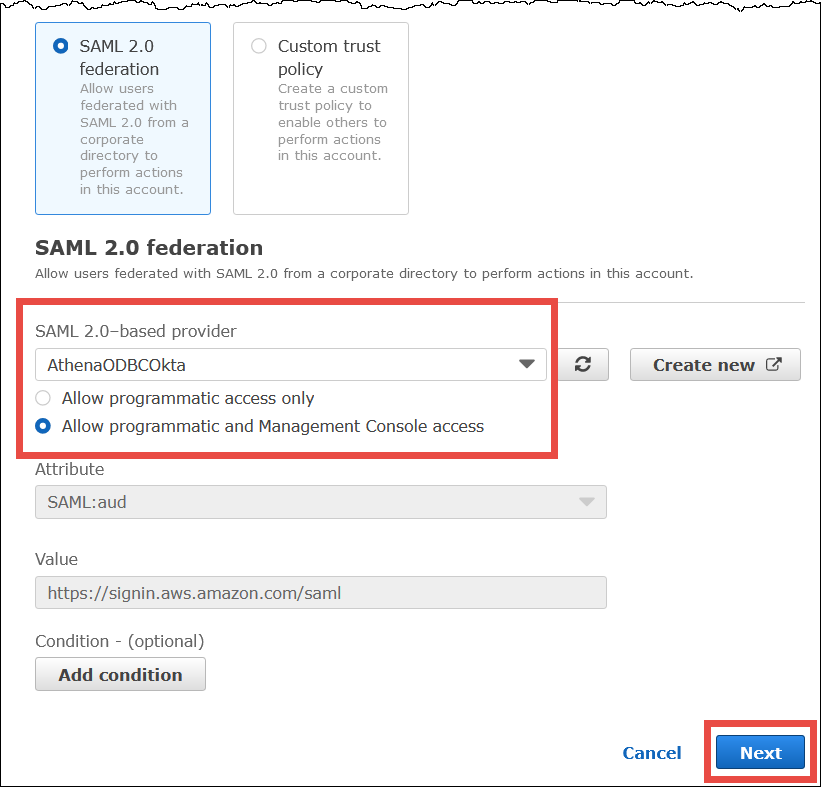
-
-
选择下一步。
-
在 Add Permissions(添加权限)页面上,对于 Filter policies(筛选策略),输入
AthenaFull,然后按 ENTER 键。 -
选择名为
AmazonAthenaFullAccess的托管式策略,然后选择 Next(下一步)。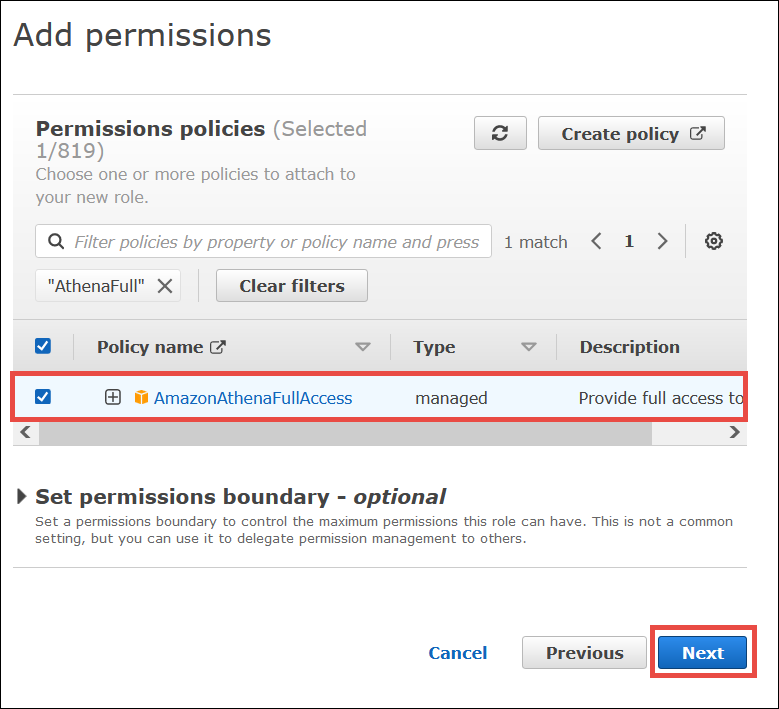
-
在 Name, review, and create(命名、检查并创建)页面上,对于 Role name(角色名称),输入角色的名称(例如,
Athena-ODBC-OktaRole),然后选择 Create role(创建角色)。
配置 Okta ODBC 到 Athena 的连接
您现在可以在 Windows 中使用 ODBC 数据源程序配置 Okta ODBC 到 Athena 的连接。
配置 Okta ODBC 到 Athena 的连接
-
在 Windows 中,启动 ODBC 数据源程序。
-
在 ODBC 数据源管理器程序中,选择 Add(添加)。
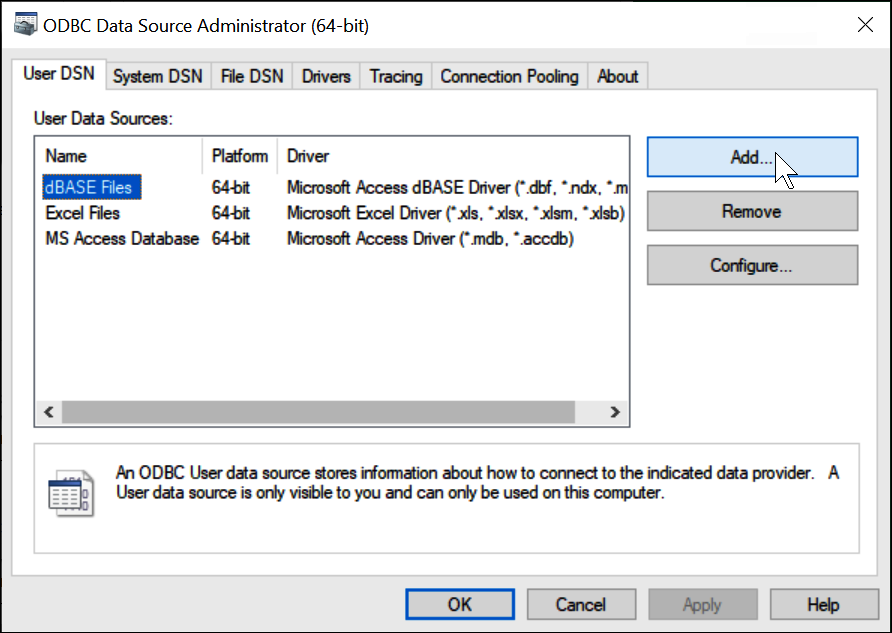
-
选择 Simba Athena ODBC 驱动程序,然后选择 Finish(完成)。
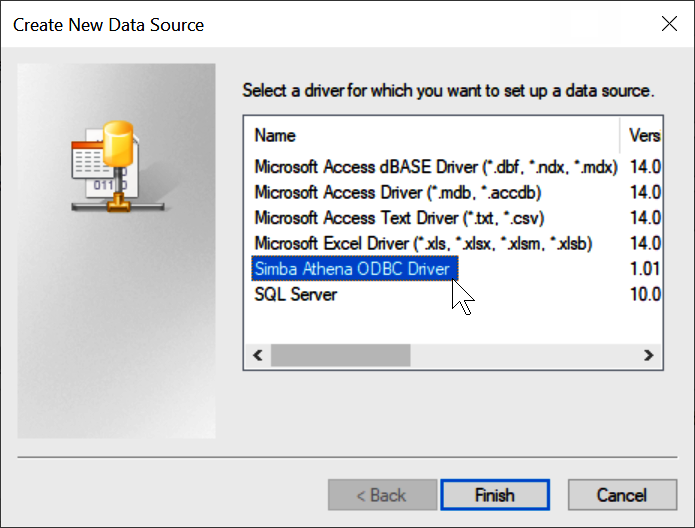
-
在 SIMBA Athena ODBC 驱动程序 DSN 设置对话框中,输入描述的值。
-
对于 Data Source Name(数据源名称),输入数据源的名称(例如,
Athena ODBC 64)。 -
在 Description(说明)中,为数据来源输入说明。
-
对于 Amazon Web Services 区域,输入您正在使用的 Amazon Web Services 区域(例如
us-west-1)。 -
在 S3 Output Location(S3 输出位置)中,输入要存储输出的 Amazon S3 路径。
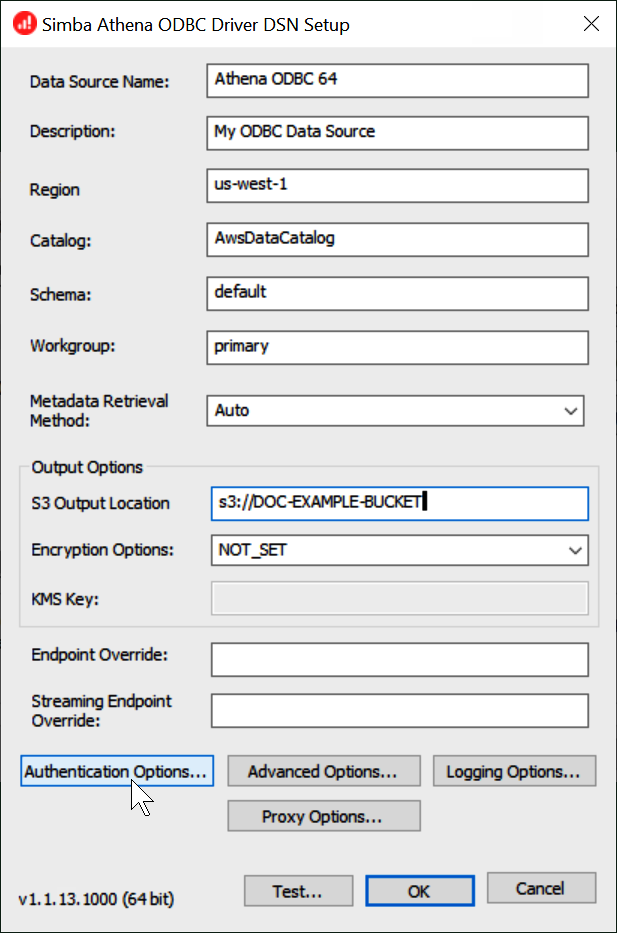
-
-
选择 Authentication Options(身份验证选项)。
-
在 Authentication Options(身份验证选项)对话框中,选择或输入以下值。
-
对于 Authentication Type(身份验证类型),选择 Okta。
-
对于用户,请输入您的 Okta 用户名。
-
对于密码,请输入您的 Okta 密码。
-
对于 IdP Host(IdP 主机),输入您之前记录的值(例如,
trial-1234567.okta.com)。 -
对于 IdP Port(IdP 端口),输入
443。 -
对于 App ID(应用程序 ID),输入您之前记录的值(Okta 嵌入式链接的最后两个片段)。
-
对于 Okta App Name(Okta 应用程序名称),输入
amazon_aws_redshift。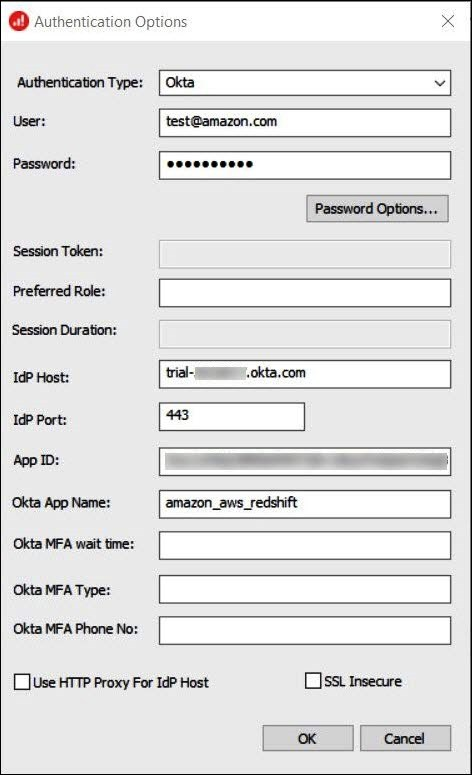
-
-
选择 确定。
-
选择 Test(测试)以测试连接,或者选择 OK(确定)以完成。